1.准备好资源

安装MySql资源
2.解压Navicat Premium_11.2.7简体中文版
根据系统版本安装对应的安装包 装完之后PatchNavicat.exe
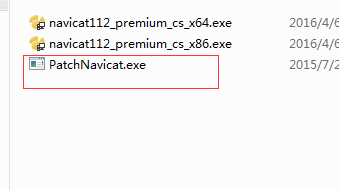
装完之后
3.解压mysql-5.7.17-winx64.zip
将得到的文件夹放到想要安装的地方。我这里放到了
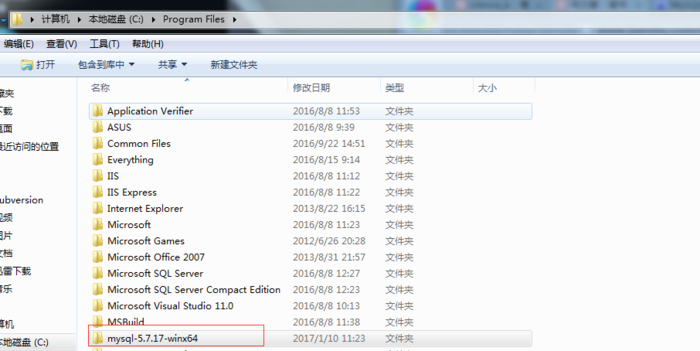
存放目录
4.添加环境变量
右键
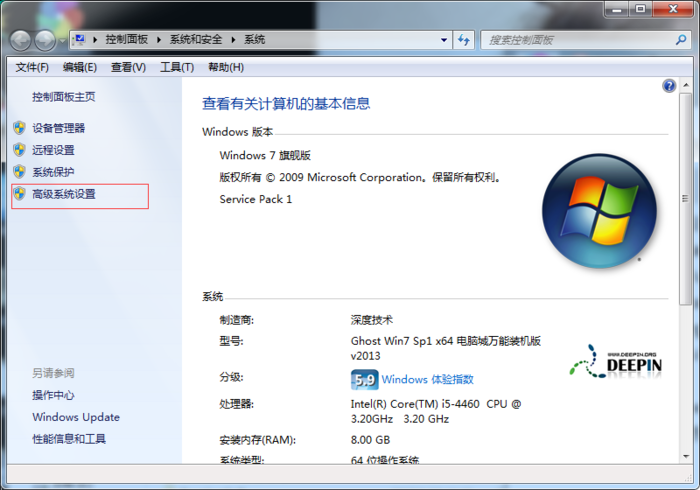
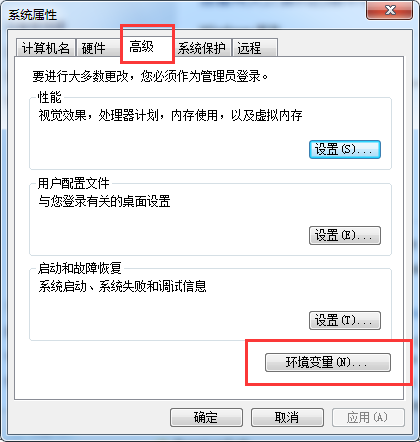
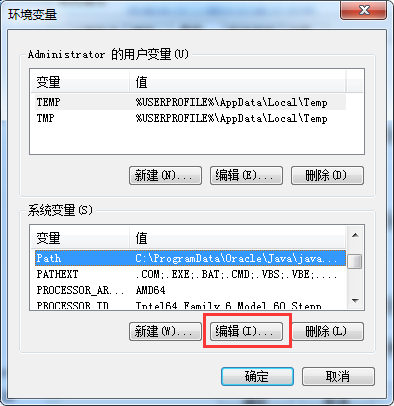
变量值后面加分号;然后填写mysql文件夹中bin目录的地址 我这里是最后加;确定、确定、确定。
打开mysql文件夹
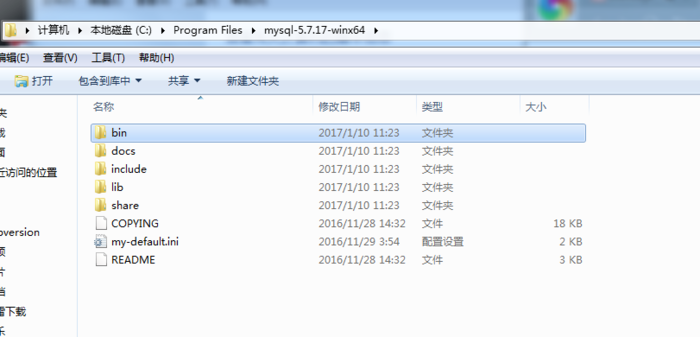
打开
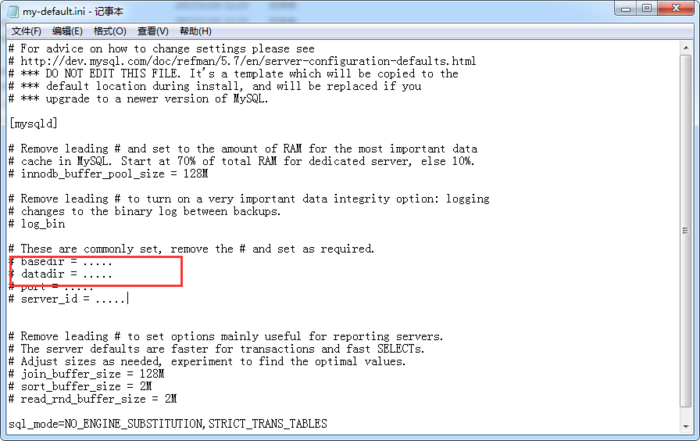
basedir = 这里写你当前文件夹的路径
我这里是
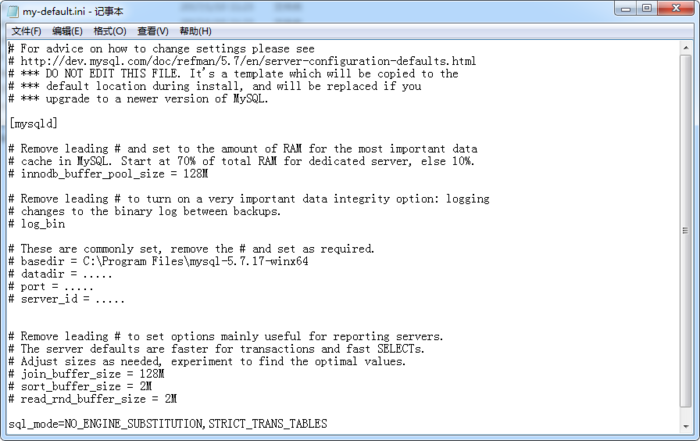
改了之后关闭,保存。
复制 在当前文件夹粘贴,将名字改为
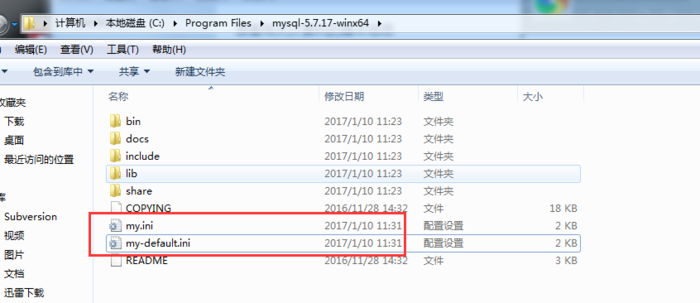
打开控制台 。
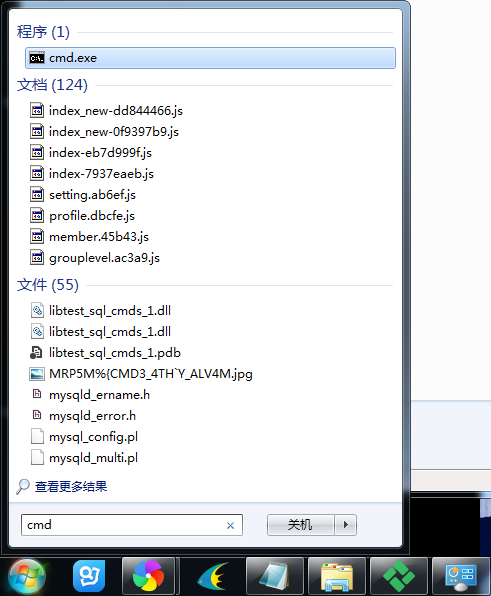
选中cmd 右键 以管理员身份运行 进入mysql文件夹的Bin目录下 (如果你要安装到其他的系统盘,比如你要安装到D盘下,那么先输入 D: 就切换到了D盘。然后再选择路径。 注意文件夹最好不要放在有中文的路径下,可能会导致莫名其妙的问题。)
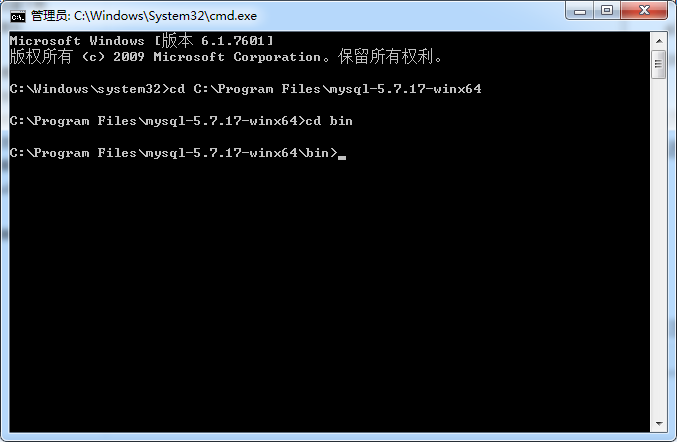
注意看左边的路径确认定位到了bin文件夹下 输入 mysqld install 显示 Service successfully installed 这步操作就没问题了 再输入 mysqld –initialize , 这步操作会卡主一会,正在创建data文件夹。 等待一会,不报错就成功了。
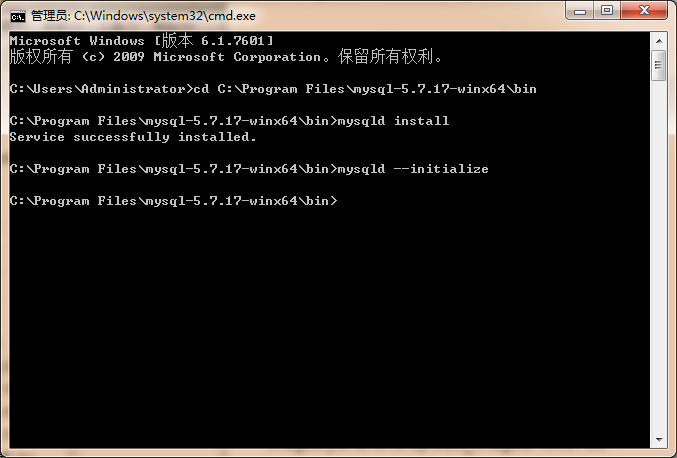
打开mysql文件夹,找到my.ini,文件打开。
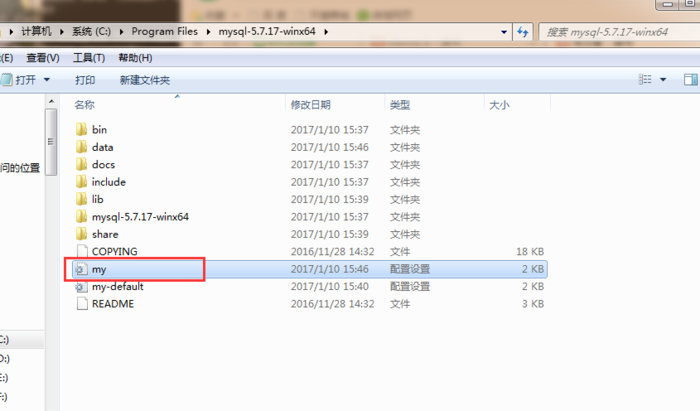
在最下面添加 skip-grant-tables,保存并关闭。
在控制台输入 net start mysql

显示 启动成功后, 输入 mysql -u root -p 出现Enter password , (设置密码,这里可以不设置)直接敲回车。 如果出现如下界面,则已经成功安装好
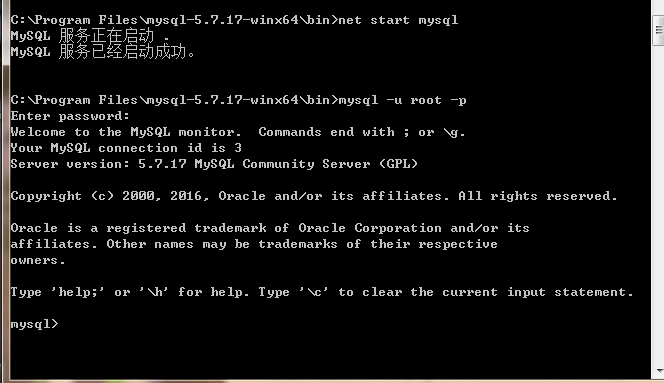
输入exit 。退出数据库的配置 。 关闭控制台。打开Navicat Premium
按图中操作,如果出现图三,那么就没问题了,目前是跳过账户验证,为了安全起见,我们还是需要修改密码。
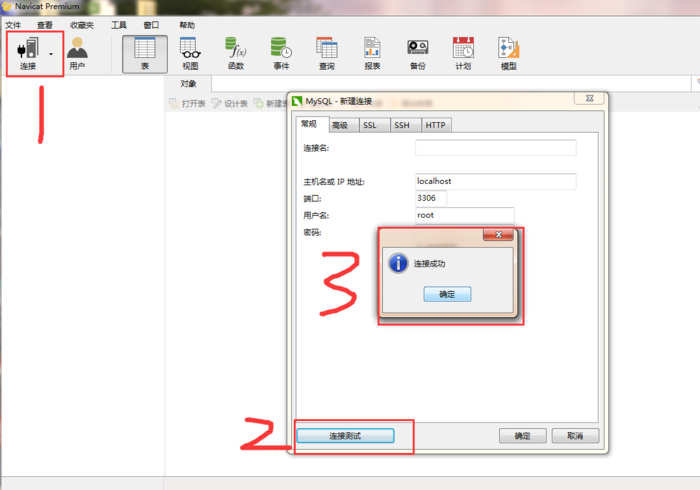
新建一个连接
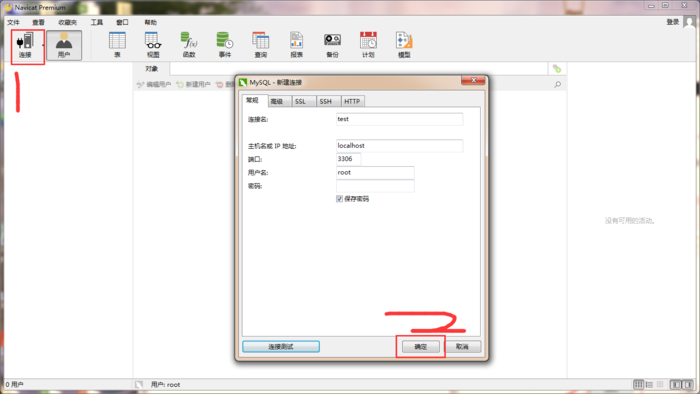
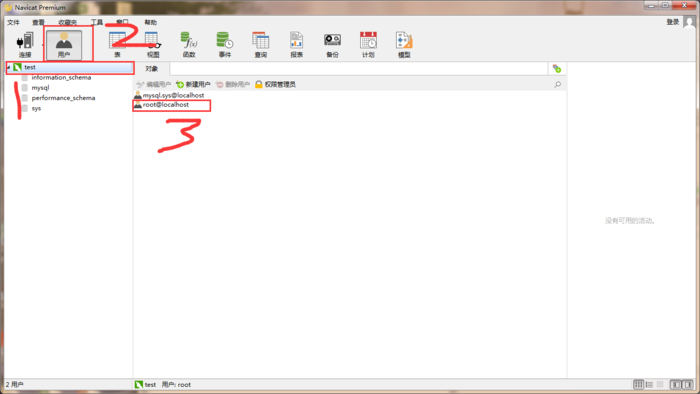
双击root用户。
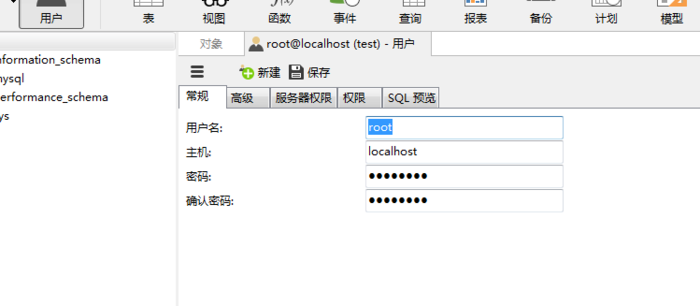
将密码修改为你想设置的密码。 保存。
打开Mysql文件夹。 找到my.ini文件。并打开。去掉最下面那句话。skip-grant-tables,保存关闭。 去掉之后的截图:
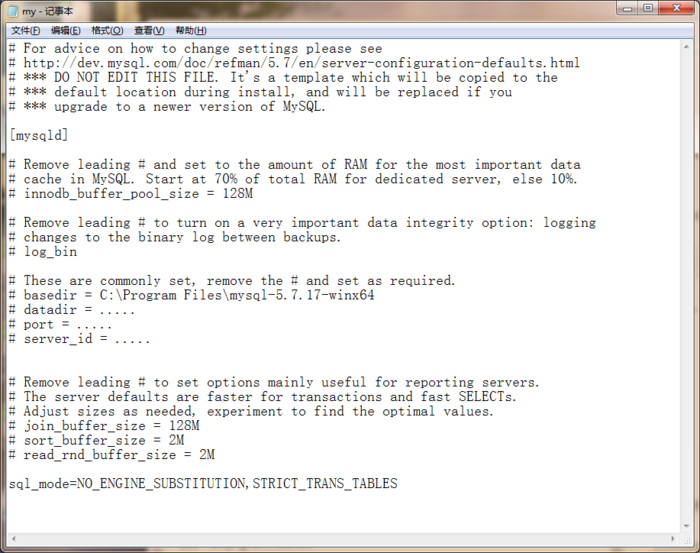
下次再新建Mysql连接,就需要输入刚Navicat Premium 12.0.28激活才设置的密码了。
今天的文章
Navicat Premium 12.0.28激活(面向对象(三十)-Navicata加Mysql安装)分享到此就结束了,感谢您的阅读。
版权声明:本文内容由互联网用户自发贡献,该文观点仅代表作者本人。本站仅提供信息存储空间服务,不拥有所有权,不承担相关法律责任。如发现本站有涉嫌侵权/违法违规的内容, 请发送邮件至 举报,一经查实,本站将立刻删除。
如需转载请保留出处:https://bianchenghao.cn/115063.html
